Atunci când partajați un link pe o aplicație de mesagerie sau pe o platformă de socializare, veți observa că se generează un card. Acesta vă oferă o imagine instantanee a ceea ce se află de cealaltă parte a URL-ului. Twitter, acum X, vă arată, de asemenea, un card atunci când includeți un link în tweet. Dacă creați un link către site-ul dvs. web, doriți să vă asigurați că URL-ul dvs. creează un card atractiv. Puteți face acest lucru cu un validator de carduri Twitter, pe care acest articol îl acoperă în detaliu. Află tot ce trebuie să știi despre cum să folosești acest instrument pentru a-ți supraîncărca legăturile aici.
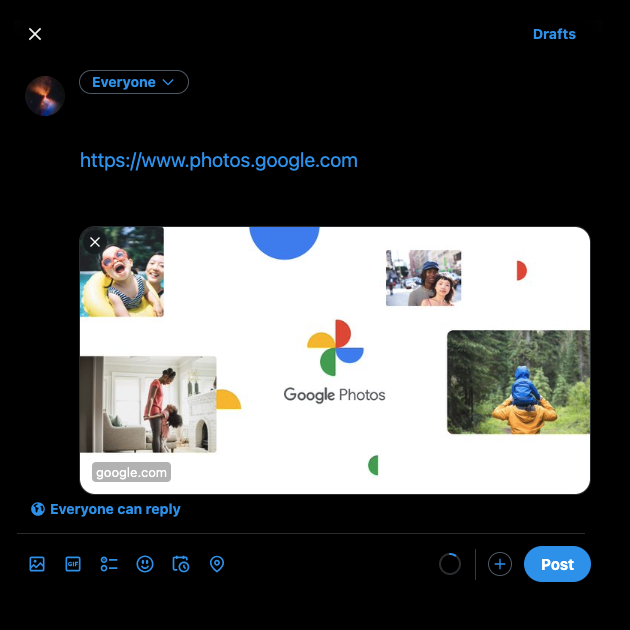
Cuprins
Ce este un validator de carduri Twitter?
Un card Twitter este o previzualizare a URL-ului, care conține următoarele:
- Titlul paginii web
- O scurtă descriere a ceea ce se află pe pagina web
- Imagini sau videoclipuri
Dacă aveți un site web, puteți să vă asigurați că, ori de câte ori există un link al dvs. într-un tweet, se creează un card Twitter. Gândiți-vă la aceasta ca la un instantaneu care le oferă persoanelor care văd URL-ul o idee despre ce să se aștepte. Oferă oportunitatea de a capta atenția oamenilor și de a conduce traficul către link. Trebuie să includeți meta tag-uri în backend pentru a vă asigura că URL-ul site-ului dvs. creează un card. Vă puteți gândi la meta tag-uri ca la un cod care descrie pagina web din link.
Singura modalitate de a vă asigura că funcționează este să validați cardul Twitter. Validatorul va trece prin linkul dvs. pentru a determina cardul care trebuie afișat. Dacă nu există greșeli în cod, validatorul afișează un mesaj de succes. În caz contrar, veți vedea o eroare care indică problema cu codul dvs. În acest fel, puteți valida modificările pe care le faceți în backend.
Cum se utilizează X Card Validator?
X dispune de un instrument de validare a cardurilor Twitter pentru a verifica cum arată linkurile dvs. într-un tweet. Puteți verifica dacă platforma de socializare decupează imaginea pentru URL. Mai jos este prezentat un ghid care explică cum să utilizați validatorul de carduri X pentru orice link:
- Pe un browser desktop, deschideți următorul link Twitter Card Validator.
- Copiați și inserați link-ul în caseta de text Card URL.
- Faceți clic pe butonul Preview Card ( Vizualizare card ).
Platforma va căuta acum URL-ul dvs. pentru a căuta metaetichete. Dacă nu există probleme cu metaetichetele, veți vedea acest mesaj: "Card Info Loaded Successfully". În caz contrar, un mesaj de eroare va fi vizibil în secțiunea jurnal.
Cu toate acestea, acest instrument nu mai afișează previzualizarea, deoarece este un software vechi. De asemenea, este posibil să apară mesaje de eroare care indică faptul că nu poate reda cardul, ceea ce poate fi inexact.
Ar trebui să îl utilizați împreună cu compozitorul de tweet sau de postări pentru rezultate precise. Aflați cum să utilizați această funcție în secțiunea următoare.
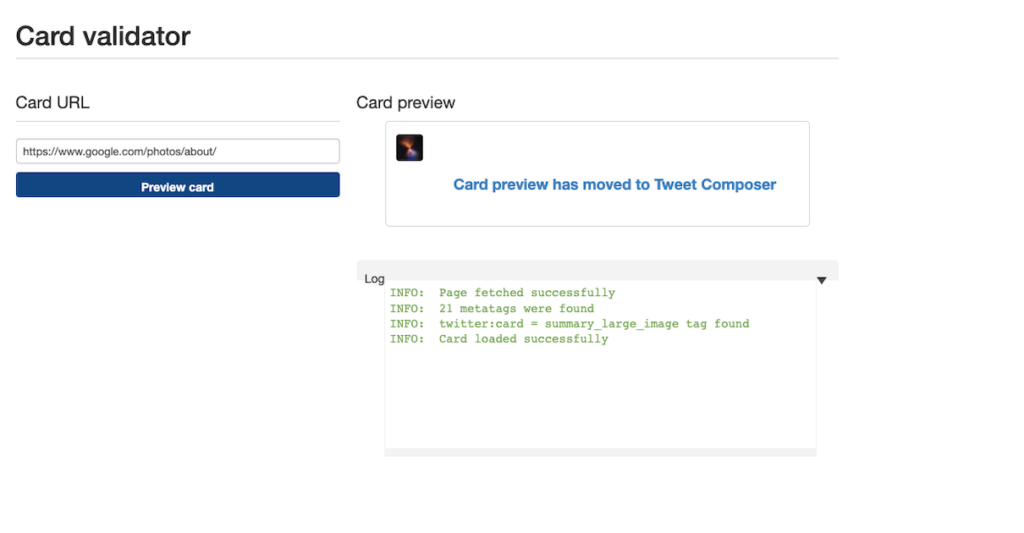
Cum să verificați dacă link-urile dvs. generează carduri Twitter?
Dacă doriți să obțineți o previzualizare a linkurilor, trebuie să utilizați compozitorul de postări al platformei (fostul compozitor de tweet). Iată cum să vă verificați URL-ul pe orice dispozitiv:
X pentru Web
- Accesați acest link"www.twitter.com/home" pe un browser desktop pentru X pentru web. Trebuie să introduceți datele de autentificare dacă nu v-ați conectat la contul X.
- O casetă de compunere a mesajelor (fostă casetă de compunere a tweet-urilor) se află în partea de sus a fluxului dvs. de mesaje. De asemenea, puteți accesa caseta de compoziție făcând clic pe butonul Post din meniul de navigare rapidă.
- Lipiți link-ul în caseta de post-compunere.
X pentru Android și iOS
- Deschideți aplicația oficială X pe smartphone.
- Butonul Compozitor de postări (fost compozitor de tweet) se află în partea dreaptă jos. Este o pană cu un simbol plus în partea de sus.
- Lipiți URL-ul în acest post compozitor.
Veți vedea o previzualizare a URL-ului dacă folosiți corect toate meta tag-urile. Acest lucru se întâmplă după ce platforma schimbă culoarea fontului linkului în albastru. Nu trebuie să publicați postarea pentru ca previzualizarea să apară.

Cum să actualizați imaginea de pe validatorul de carduri Twitter?
După ce ați postat o imagine pe validatorul de carduri X, ați observat o problemă cu imaginea. De exemplu, decuparea elimină informații esențiale sau imaginea nu se încarcă. Soluția depinde de implementarea metaetichetelor pe site-ul dvs. web. Dacă faceți modificări la codul HTML, atunci iată cum să actualizați imaginea pe validatorul de carduri Twitter:
- Go to your website’s HTML code and locate the image meta tag. It will be in the following format: <meta name=” twitter:image” content=” photo link”/>.
- Înlocuiți "link-ul fotografiei", adică cu URL-ul actualizat al imaginii.
Procesul este diferit dacă folosiți constructori de site-uri web precum Shopify și WordPress.
Actualizarea imaginii cardului Twitter pe Shopify
Urmați aceste instrucțiuni pentru a actualiza imaginea cardului Twitter pe Shopify:
- Deschideți pagina de administrare a site-ului dvs. web de pe Shopify.
- Această platformă de creare de site-uri web are un meniu de navigare rapidă în stânga. Selectați Magazin online în secțiunea Canal de vânzări.
- Selectați Preferințe din meniul derulant al Magazinului online.
- Faceți clic pe Editare în secțiunea Imagine de partajare socială.
- Selectați Change Image (Schimbare imagine ) și alegeți o fotografie de pe dispozitiv.
- Alegeți Save (Salvare ) pentru a face modificările permanente.
Utilizați instrumentul de validare X pentru a vedea dacă există erori. Dacă vedeți mesajul de succes în jurnal, lipiți linkul dvs. în compozitorul de postări al platformei. Previzualizarea va afișa noua imagine.
Schimbarea imaginii cardului Twitter pe WordPress cu Yoast SEO și All-in-One SEO
Aveți nevoie de pluginuri precum Yoast SEO sau All In One (AIO) SEO pentru a schimba previzualizarea linkurilor pe WordPress. Iată cum să actualizați imaginea de pe validatorul X card:
Yoast SEO
- Din tabloul de bord, selectați pluginul Yoast SEO din bara laterală.
- Selectați fila Previzualizare Twitter pentru a vizualiza toate metaetichetele.
- Sub Twitter Image (Imagine Twitter ), faceți clic pe butonul Select Image ( Selectare imagine ).
- Încărcați fotografia și salvați modificările.
AIOSEO
- Deschideți AIOSEO din panoul din stânga.
- Selectați fila Rețele sociale din secțiunea All In One SEO.
- Mergeți la fila Twitter și faceți clic pe cursorul de lângă Enable Twitter Card.
- Sub Default Post Image Source (Sursa implicită a imaginii postării ), selectați Custom Image (Imagine personalizată ).
- În Default Post Twitter Image, adăugați linkul către fotografie. De asemenea, puteți încărca o imagine de pe dispozitivul dvs.
- Selectați Save Changes( Salvați modificările).
Ghidul de mai sus va afișa un card Twitter cu aceeași imagine pentru toate paginile.
Dacă doriți să modificați anumite site-uri web, accesați fila Pagini din tabloul de bord. De exemplu, fiecare blog poate avea imagini diferite. În acest caz, nu doriți să folosiți aceeași imagine pentru fiecare articol. Iată ce trebuie să faceți:
- Conectați-vă la pagina de administrare WordPress.
- Pe o filă separată, accesați pagina pe care doriți să schimbați imaginea cardului X.
- Faceți clic pe Edit Page ( Editare pagină ) din meniul WordPress din partea de sus a site-ului web.
- Derulați în jos până când dați de secțiunea AIOSEO Settings (Setări AIOSEO).
- Selectați fila Social și deschideți Twitter.
- Mergeți la secțiunea Image Source (Sursa imaginii ) și selectați Custom Image (Imagine personalizată ) din meniul derulant.
- În dreptul Imaginii Twitter, inserați linkul către fotografie. În caz contrar, faceți clic pe butonul Upload (Încărcare) sau Select Image (Selectare imagine ) și alegeți o altă imagine.
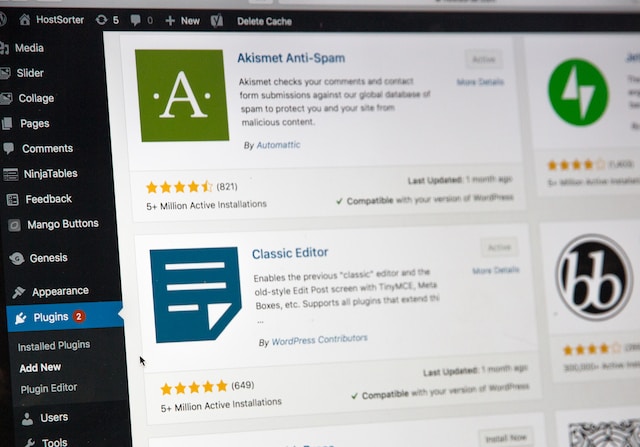
De ce nu funcționează validatorul de carduri Twitter?
Vă confruntați cu probleme atunci când utilizați instrumentul de validare a cardului X? Mai jos sunt prezentate diverse soluții pentru validatorul de carduri Twitter care nu funcționează:
Nu ați utilizat instrumentul de validare a cardului Legacy X Card
Deși instrumentul moștenit nu mai afișează previzualizări, acest lucru nu înseamnă că nu ar trebui să-l utilizați. Scopul acestui validator este de a verifica metaetichetele site-ului dvs. web. Ar trebui să folosiți compozitorul de postări pentru a verifica previzualizarea doar atunci când jurnalele arată succes.
Cardul tău X nu îndeplinește cerințele platformei
Twitter, acum X, are mai multe cerințe în ceea ce privește utilizarea imaginilor pentru cardurile URL. Asigurați-vă că fișierul pe care îl încărcați sau pe care îl alegeți îndeplinește aceste specificații:
Card de rezumat
- Formatul fișierului este GIF, JPG, PNG sau WEBP. Dacă utilizați SVG, imaginea nu va apărea în previzualizare. De asemenea, platforma va folosi doar ceea ce apare în primul cadru pentru GIF-uri.
- Dimensiunile minime pentru imaginile cu raport de aspect 1:1 sunt de 144 x 144 pixeli. Nu ar trebui să depășiți 4096 x 4096 pixeli.
- Nu încărcați niciun fișier imagine care depășește 5 MB.
Card de rezumat cu imagine mare
- Formatele de fișier acceptate pentru cardurile X sunt GIF, JPG, PNG și WEBP. Fișierele SVG nu vor funcționa pe cardurile X.
- Imaginea cu raport de aspect 2:1 trebuie să aibă cel puțin 300 x 157 pixeli și mai puțin de 4096 x 4096 pixeli.
- Dimensiunea fișierului nu depășește 5 MB.
Carte de jucător
- Formatul fișierului video este MP4, H264 sau MOV.
- Etichetele meta pentru cardul de redare includ înălțimea și lățimea playerului video.
- Pagina către care creați un link ar trebui să se potrivească într-un iFrame. Acest lucru garantează că videoclipul ocupă întreaga lățime a zonei de afișare pe fiecare dispozitiv.
Carte de aplicație
- Validați link-ul aplicației cu ajutorul instrumentului de validare a cardului X legacy.
- Fotografia din App Store sau Play Store are sub 1 MB.
- Aplicația dvs. este disponibilă în Play Store sau App Store. Robotul de căutare nu poate obține informații despre aplicația dvs. dacă aceasta nu este disponibilă. De asemenea, regiunea implicită pentru magazin este Statele Unite. Specificați regiunea dacă aplicația dvs. este dintr-o altă țară.
Robots.txt poate bloca Twitter sau X's Crawlers
Robots.txt este un fișier care controlează paginile pe care le pot vizita crawlerele. Dacă acest fișier nu permite crawlerelor, instrumentul de validare a cardurilor nu va funcționa. Verificați acest fișier și puneți pe lista albă a crawlerelor Twitter.
Twitter Card Validator Alternative: Instrumente terțe de încredere
După cum s-a subliniat mai devreme, nu puteți avea întotdeauna încredere în erorile din instrumentul de validare a cardului X. O soluție mai bună este să vă verificați linkurile cu instrumente terțe. Cu ajutorul mai multor verificatori, vă puteți asigura că URL-urile dvs. vor afișa întotdeauna cardurile de previzualizare. Mai jos sunt prezentate două alternative de validare a cardurilor Twitter.
De tip
Typefully are un instrument simplu de validare a cardului pentru X. Puteți utiliza această funcție pentru a verifica previzualizarea linkului dvs. Iată cum să utilizați acest instrument:
- Vizitați instrumentul Typefully's Twitter Card Validator.
- În secțiunea Write Your Tweet Here (Scrie-ți tweetul aici ), inserați link-ul.
- Consultați secțiunea PreviewTwitterCard pentru a vă face o idee despre cum arată link-ul dvs. într-un tweet.
Tweetpik
O altă alternativă excelentă este Tweetpik's Twitter Card Validator. Dintre toate instrumentele, acesta este relativ ușor de utilizat.
- Lipiți link-ul în caseta URL și selectați butonul Check Preview (Verificare previzualizare ).
- Previzualizarea va apărea în partea de jos.

Verificați dacă link-ul dvs. are o previzualizare cu X Card Validator
Scopul instrumentului de validare a cardului X este de a se asigura că previzualizarea linkului funcționează pe platforma de socializare. Dacă postați doar un URL, este posibil ca utilizatorii să nu-l deschidă. De ce? Ei bine, ei nu știu unde îi va duce link-ul. Asigurându-vă că apare cardul de previzualizare, utilizatorii vor avea încredere în link-ul pe care îl partajați. De asemenea, vă face tweet-ul să arate atractiv, ceea ce este esențial, deoarece oamenii trec prin sute de postări în mod regulat.
Ar trebui să acordați atenție atunci când distribuiți linkuri prin intermediul tweet-urilor. Dacă nu verificați URL-urile și răspândiți spam accidental, acest lucru vă va afecta reputația online. De asemenea, platforma va limita aria de acoperire a profilului dvs. pentru a preveni răspândirea linkului spam. Dacă există mai multe tweet-uri în profilul dvs. care trimit la site-uri web suspecte, ar trebui să le eliminați imediat. Din păcate, X nu face acest lucru ușor, deoarece puteți elimina doar o postare la un moment dat. TweetDelete se asigură că acest lucru nu va fi niciodată o problemă, deoarece puteți localiza și șterge orice postare oricând. Acesta are filtre personalizate pentru a căuta anumite postări pe profilul dvs. indiferent de vârsta acestora. Acest instrument și validatorul Twitter Card vă pot ajuta să vă protejați reputația. Încercați TweetDelete astăzi pentru a descoperi cum toate funcțiile sale vă pot transforma profilul!











